• Abgelegt bei: E-Mails retten & reparieren • Bewährte Lösungen
- Teil 1. Gelöschte E-Mails mit Recoverit für Mac wiederherstellen
- Teil 2. So stellen Sie gelöschte E-Mails auf dem Mac mithilfe der E-Mail-Wiederherstellungssoftware wieder her
- Teil 3. Tipps für die Wiederherstellung von E-Mails auf dem Mac
Jeder von uns kennt dieses Problem – man löscht beim Versuch, einige Spam-E-Mails zu löschen, auch eine wichtige Nachricht. In solch einer Situation kann zwar der Papierkorb sehr hilfreich sein, aber nicht alle gelöschten E-Mails laden dort. Es kann also passieren, dass die wichtige E-Mail dauerhaft verloren ist. Das ist jedoch nicht alles – es gibt viele andere Szenarien, in denen Sie wichtige E-Mails verlieren können:
- Virenangriffe auf E-Mail-Daten: Bei Spam- und Betrugs-E-Mails geht es darum, Zugang zu Ihren persönlichen Daten zu erhalten – und diese können sich oft auch in Ihrem E-Mail-Konto befinden. Wenn so etwas passiert, könnten Sie Ihre wichtigen E-Mail-Daten verlieren. Falls Sie keine Sicherungskopien der gelöschten E-Mails hatten, kann es schwierig sein, diese Nachrichten zurück zu bekommen. Machen Sie sich jedoch keine Sorgen, denn wir werden Ihnen einen Weg zeigen, um die E-Mails wiederherzustellen.
- Automatisches Löschen durch eine Drittanbieter-App oder ein Bereinigungsprogramm: Auf dem Mac kann der Papierkorb so eingerichtet sein, dass Dateien automatisch gelöscht werden. Wenn Sie eine Datei löschen, verschwindet sie dauerhaft und landet nicht mehr in den Papierkorb. Es gibt Apps von Drittanbietern zum Löschen von Daten, die dies ebenfalls tun könnten.
- Repartitionierung / Formatierung: Ihre persönlichen E-Mails und anderen Daten können verloren gehen, wenn Sie Ihre Festplatte neu partitionieren oder formatieren. Wenn Sie keine E-Mail-Datensicherung haben, können in einem solchen Fall E-Mails dauerhaft verloren gehen.
über E-Mails und Mac:
Einer der größten Vorteile eines Mac ist die simple Verwaltung von E-Mails. E-Mails sind zu einem Standard für die formelle als auch die informelle Kommunikation geworden. Häufig enthalten E-Mails wichtige und vertrauliche Daten, einschließlich wichtige Kontoauszüge, geschäftliche Informationen, Fotos und Videos, Anmeldedaten für Social Media-Konten usw. Jede E-Mail ist wichtig – und Sie müssen sicherstellen, dass Ihre E-Mails jederzeit geschützt und gesichert sind.
Teil 1 Wiederherstellung gelöschter E-Mails mit Recoverit für Mac
Wenn Sie Ihre E-Mails absichtlich oder unabsichtlich von Ihrem Mac gelöscht haben, aber die gelöschten E-Mails wiederherstellen möchten, müssen Sie zunächst den Papierkorb durchsuchen. In den meisten Fällen werden gelöschte Dateien, sofern Sie diese Funktion nicht deaktiviert haben, in den Papierkorbordner verschoben. Aber das ist nicht immer der Fall, z. B., wenn Sie den Papierkorb geleert haben. In solch einem Fall müssen Sie sich nach einer anderen Methode zur Wiederherstellung Ihrer E-Mails umsehen.

Ihre sichere und zuverlässige E-Mail-Wiederherstellungssoftware für Mac
- Stellen Sie verloren gegangene oder gelöschte Dateien, Fotos, Audio, Musik und E-Mails von jedem Speichergerät effektiv, sicher und vollständig wieder her.
- Unterstützt die Datenwiederherstellung aus dem Papierkorb, der Festplatte, der Speicherkarte, dem Flash-Laufwerk, der Digitalkamera und von Camcordern.
- Unterstützt das Wiederherstellen von Daten nach plötzlichem Löschen, Formatieren, Festplattenbeschädigung, Virenangriff und Systemabsturz in verschiedenen Situationen.
Sie benötigen hierfür eine Software zur Wiederherstellung von E-Mails. Recoverit foü Mac bietet Ihnen eine effektive und unkomplizierte Methode zur Wiederherstellung von verlorenen E-Mails. Recoverit, eine der bekanntesten und vertrauenswürdigsten E-Mail-Wiederherstellungssoftwares, ermöglicht das einfache Wiederherstellen von gelöschten E-Mails auf dem Mac.
Funktionen von Recoverit:
- Wiederherstellung von gelöschten und verloren gegangenen E-Mails.
- Wiederherstellung verschiedener Dateitypen wie Videos, Bilder, Archive, Dokumente, Songs usw.
- Ermöglicht die Wiederherstellung Daten von MacBook, iPod, iMac, USB-Sticks, Digitalkameras, Smartphones und anderen Speichermedien.
- Die Software wird Ihre Daten nur lesen und wiederherstellen – sie wird die Daten weder verändern, noch an Dritte weitergeben.
Teil 2 Wiederherstellen gelöschter E-Mails auf dem Mac mit der E-Mail-Wiederherstellungssoftware
Wie bereits erwähnt, sind nur vier einfache Schritte erforderlich, um gelöschte E-Mails auf dem Mac wiederherzustellen.
Schritt 1. Wählen Sie einen Wiederherstellungsmodus aus.
Um gelöschte E-Mail-Dateien auf einem Mac wiederherzustellen, können Sie die Option „Wiederherstellung gelöschter Dateien“ auswählen.

Schritt 2. Füren Sie einen Schnellscan durch.
Wählen Sie das Laufwerk aus, auf dem Ihre verlorenen E-Mail-Dateien gespeichert sind, und starten Sie einen Schnellscan Meistens ist dieser Speicherort die C-Festplatte. Wenn Sie sich nicht sicher sind, überprüfen Sie bitte die anderen Festplatten.
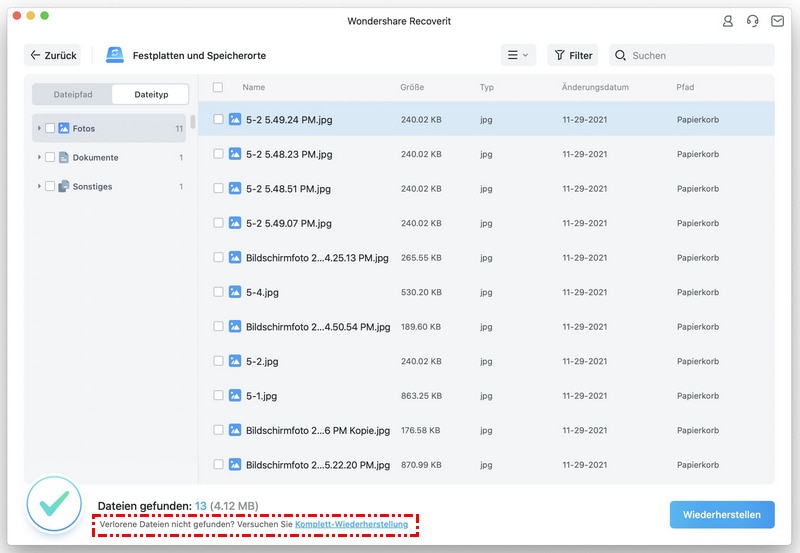
Schritt 3. Führen Sie einen Tiefenscan im Modus „Komplett-Wiederherstellung“ durch.
In manchen Fällen müssen Sie möglicherweise in den Modus „Komplett-Wiederherstellung“ wechseln, um weitere Dateien zu suchen. Dieser Vorgang wird jedoch mehr Zeit in Anspruch nehmen.

Schritt 4. Vorschau der wiederhergestellten E-Mail-Dateien ansehen
Nach dem Scannen können Sie sich eine Vorschau der wiederhergestellten E-Mail-Dateien ansehen. Klicken Sie auf „Wiederherstellen“, um sie wiederherzustellen und auf einem anderen Speichergerät zu speichern.

Teil 3 Tipps für die Wiederherstellung von E-Mails auf dem Mac
Recoverit für Mac ist eine der besten Methoden, um gelöschte E-Mails auf einem Mac wiederherzustellen – das ist aber noch nicht alles. Es gibt einige Dinge, die Ihre Chancen auf eine erfolgreiche Wiederherstellung der gelöschten oder verlorene E-Mails verbessern können. Hier sind unsere Empfehlungen:
- Installieren Sie die E-Mail-Wiederherstellungssoftware nicht auf dem Speicherlaufwerk oder der Partition, auf der Sie versuchen möchten, die gelöschten E-Mails wiederherzustellen. Dadurch werden überschreibungsprobleme und der dauerhafte Verlust dieser E-Mails verhindert.
- Nutzen Sie bei der Verwendung von Recoverit Funktionen wie die Suche nach bestimmten Szenarien, die Option zum Sortieren und andere Optionen, um Ihre Suchergebnisse einzuschränken und die Effizienz zu steigern.
- Versuchen Sie, den Suchbereich für verlorene Dateien einzuschränken, um bessere Ergebnisse zu erzielen.
Nun sollten Sie in der Lage sein, gelöschte E-Mails auf dem Mac mit Leichtigkeit wiederherzustellen. So werden Sie nie wieder wichtige Daten verlieren.
Hinweis: Wiederherstellen verlorener Mac-Daten unter Mac OS X 10.13 (High Sierra)
Aufgrund der Anforderung von macOS High Sierra (macOS 10.13) haben Mac-Benutzer von Apps aus keinen Zugriff auf das integrierte Systemlaufwerk. Wenn Sie unter macOS 10.13 verlorene Daten von der Systemfestplatte wiederherstellen müssen, deaktivieren Sie bitte zuerst den Systemintegritätsschutz.
Wie kann man den Systemintegritätsschutz deaktivieren? Bitte folgen Sie den Schritten unten.

Schritt 1 Starten Sie den Mac neu und halten Sie Befehlstaste + R gleichzeitig gedrückt, nachdem Sie den Startton gehört haben. Dadurch wird OS X in den Wiederherstellungsmodus gebootet.

Schritt 2 Wenn der Bildschirm OS X Utilities angezeigt wird, rufen Sie das Menü Utilities oben auf dem Bildschirm auf und wählen Sie Terminal aus.

Schritt 3 Geben Sie im Fenster Terminal den Befehl „csrutil disable“ ein und drücken Sie die Eingabetaste. Starten Sie dann Ihren Mac neu.
Dateien Lösungen
- Video wiederhrestellen
- TikTok-Videos wiederherstelllen
- M4A-Dateien wiederherstellen
- QuickTime-Videos wiederherstelllen
- MKV-Videos wiederherstellen
- MP4-Videos wiederherstellen
- Foto wiederhrestellen
- Die kostenlosen Foto-Wiederherstellungsprogramme
- Instagram-Fotos wiederherstellen
- Dauerhaft gelöschte Bilder wiederherstellen
- Snapchat Bilder wiederherzustellen
- Fotos von Micro-SD-Karten wiederherstellen
- Dokument wiederherstellen
- Ungespeicherte Word-Dokumente
- Beschädigte Word-Datei
- Ungespeicherte PowerPoint-Datei
- Verlorene PDF-Dateien
- Verlorene PDF-Dateien
- Dokument reparieren
- Excel-Dateien reparieren
- Excel-Fehler beheben
- Word-Reparatur-Tool
- Schreibgeschützte Excel-Dateien
- Excel-Arbeitsmappe reparieren
- Mehr




Classen Becker
chief Editor